在电脑使用过程中,我们难免会遇到系统崩溃、病毒感染等问题,此时重新安装操作系统是最常见的解决方法之一。然而,传统的光盘安装方式不仅过程繁琐,而且需要拥有一个光驱。相比之下,使用U盘PE安装Win10系统更为方便快捷,本文将详细介绍如何使用U盘PE来安装Win10系统。

一、制作U盘PE启动盘
1.准备一个空白U盘(容量建议大于8GB),将其格式化为FAT32文件系统。
2.下载U盘PE制作工具,并将其解压缩到计算机上。
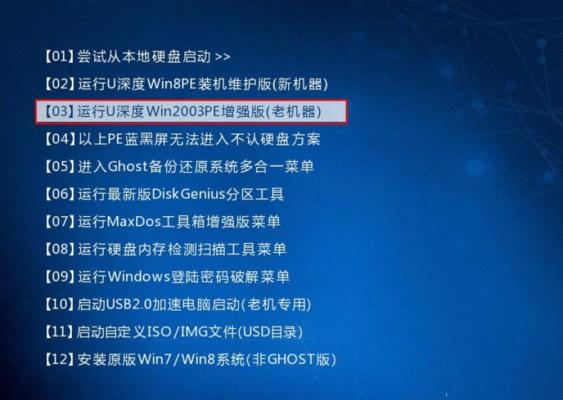
3.双击打开U盘PE制作工具,按照界面提示选择U盘所在的磁盘,并点击“开始制作”按钮。
4.制作完成后,U盘即成为了一张可用于启动的PE系统。
二、下载并准备Win10系统镜像文件
1.打开浏览器,进入微软官网,下载与您电脑匹配的Win10系统镜像文件(一般为ISO格式)。
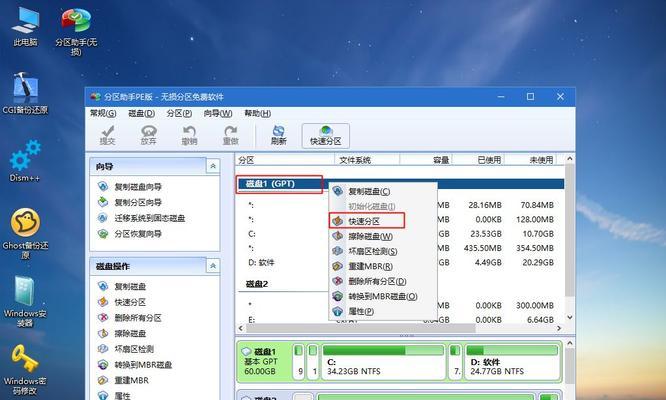
2.将下载好的Win10系统镜像文件保存到计算机的硬盘上,方便后续安装操作。
三、启动电脑并设置U盘为启动设备
1.插入制作好的U盘PE启动盘,重启电脑。
2.在电脑开机时,按下对应的快捷键(通常是F2、F8、F10或Del键)进入BIOS设置界面。
3.在BIOS设置界面中,找到启动选项,将U盘设置为第一启动设备。
4.保存设置并退出BIOS,电脑将会从U盘PE启动。
四、进入U盘PE系统
1.电脑重新启动后,进入U盘PE系统界面。
2.选择“系统工具”菜单下的“分区助手”,对计算机硬盘进行分区操作,建议将原有数据备份后再进行分区。
五、安装Win10系统
1.打开U盘PE系统桌面上的“我的电脑”,双击打开之前保存的Win10系统镜像文件。
2.根据界面提示,选择要安装的Win10系统版本和安装方式(新安装或升级)。
3.确认安装选项后,点击“下一步”开始安装,然后按照提示完成安装过程。
六、等待安装完成
1.安装过程中,系统会自动重启数次,请耐心等待。
2.在每次重启后,系统会自动继续进行安装,不需要额外操作。
七、设置初始配置
1.安装完成后,进入Win10系统的初始配置界面。
2.根据个人需求,选择语言、键盘布局、时区等配置信息,点击“下一步”继续。
3.接下来,根据系统提示,设置计算机名称、用户名、密码等信息。
4.点击“完成”按钮,系统将会进入桌面界面。
八、安装驱动程序
1.进入Win10系统桌面后,需要安装各硬件设备的驱动程序。
2.打开设备管理器,查看是否有未安装驱动程序的设备。
3.下载并安装对应设备的驱动程序,保证硬件能正常工作。
九、更新系统补丁
1.在开始菜单中找到“设置”选项,并打开“更新和安全”。
2.在“更新和安全”界面中,点击“检查更新”按钮。
3.系统将自动检测并下载最新的系统补丁和驱动程序。
十、安装常用软件
1.打开浏览器,下载安装您常用的软件和工具,如办公软件、浏览器、视频播放器等。
2.根据软件的安装提示,一步步完成软件的安装过程。
十一、数据恢复与备份
1.如果之前进行了分区操作,请提前备份好重要数据。
2.使用数据恢复软件,如Recuva等,进行数据恢复操作。
十二、安全设置与杀毒软件
1.在Win10系统中,打开WindowsDefender等杀毒软件,进行系统的安全设置。
2.更新病毒库,并进行全盘扫描,确保电脑安全。
十三、网络连接设置
1.进入系统设置界面,选择“网络和Internet”选项。
2.根据网络提供商提供的设置信息,连接上互联网。
十四、个性化定制
1.打开“设置”选项,在“个性化”中修改系统桌面背景、主题颜色等。
2.根据个人喜好,安装并应用其他个性化软件和主题。
十五、
通过本文的详细教程,您已经了解了使用U盘PE安装Win10系统的步骤及注意事项。使用U盘PE安装系统不仅快捷方便,还可以解决传统光盘安装时的烦琐问题。希望本教程对您有所帮助,祝您安装Win10系统顺利!







